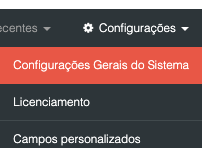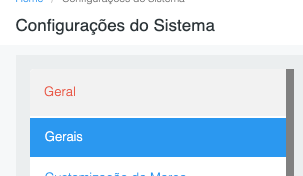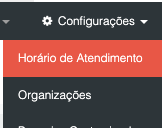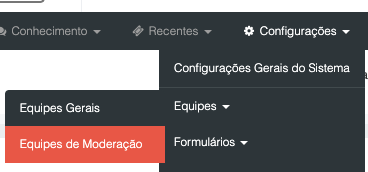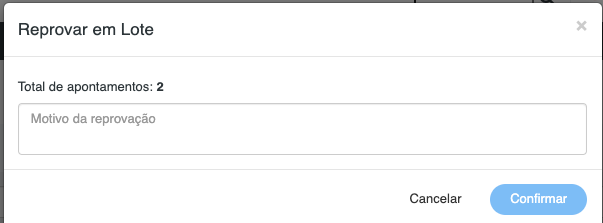Agora no Acelerato, será possível configurarmos a moderação de apontamentos por que ultrapassem o horário da equipe ou ultrapsse o limite de horas diárias. Para utilizar devemos seguir os seguintes passos:
- Acessar o menu Configurações > Configurações Gerais
2. Selecionar a aba Gerais
Após selecionarmos a aba Gerais devemos procurar as configurações “Moderar apontamentos fora do horário da equipe” , “Moderar apontamentos que ultrapassem o limite de horas diárias” e “Usuário responsável por moderar apontamentos de usuários sem equipe de moderação”
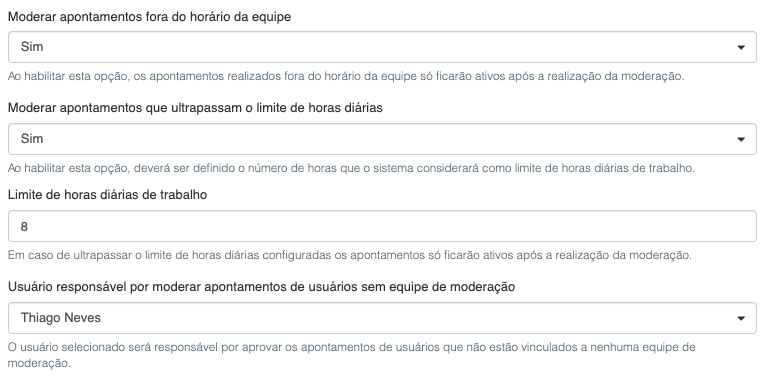
Moderar apontamentos fora do horário da equipe
Ao ativarmos a configuração de moderar apontamentos fora do horário da equipe, os usuários que realizarem apontamentos no ticket fora do horário de equipe passarão a ser moderados pela tela de Gestão de Apontamentos Moderados.
Exemplo de apontamentos moderados fora do horário da equipe:
Primeiro ajustamos o horário de atendimento da equipe
Selecionamos o horário de atendimento que os usuários irão trabalhar e configuramos conforme desejarmos.
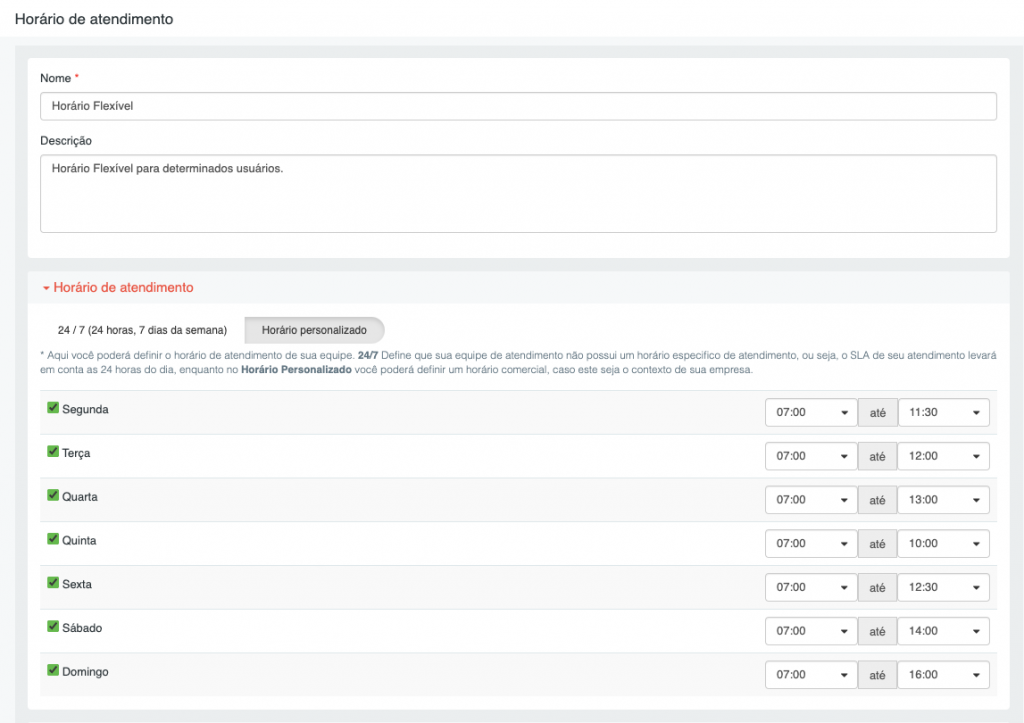
Assim que finalizarmos as configurações de horário de atendimento e ativação da configuração de moderação, os usuários que realizarem apontamentos fora do horário de equipe passarão a ser apresentados na tela de Gestão de Apontamentos Moderados.
Quando o usuário realizar o apontamento fora do horário da equipe o sistema exibirá a seguinte mensagem “Existem apontamentos que precisam de aprovação”

Com isso o usuário poderá verificar o andamento do apontamento a ser moderado clicando na opção
“Ver apontamentos excluídos e moderados”

O sistema exibirá os apontamentos excluídos, reprovados ou aguardando aprovação, sendo possível identifica-los da seguinte maneira
- Aguardando Aprovação: Os apontamentos que estiverem aguardando aprovação de um administrador serão exibidos na cor amarela.
- Reprovados: Os apontamentos que estiverem reprovados pelo administrador serão exibidos na cor lilás.
- Excluídos: Os apontamentos que estiverem excluídos pelo usuário ou administrador serão exibidos na cor vermelha.
- Aprovados ou Dentro do horário da equipe: Os apontamentos que estiverem dentro do horário da equipe ou que foram aprovados por um administrador serão exibidos na cor cinza.
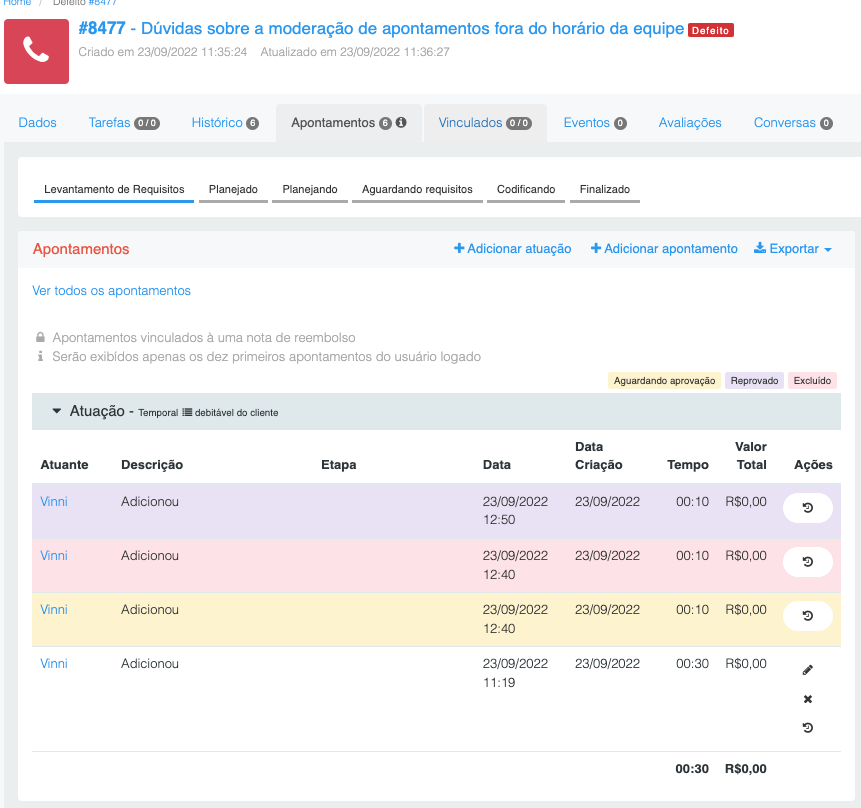
O usuário poderá visualizar o motivo da reprovação clicando no ícone de “Histórico” do apontamento.

Lembre-se ! Não é possível editar apontamentos que já foram moderados por um administrador
Assim que o usuário clicar no “Histórico” do apontamento serão exibidos os dados do apontamento, o motivo e o responsável pela reprovação do apontamento.

Caso o usuário queira receber notificações sobre a moderação de seus apontamentos, devemos auxiliá-los para ativarem na aba notificações de seu perfil.
Após a seleção da aba notificações devemos clicar na notificação “Ao receber aprovação ou reprovação de um apontamento moderado”

Com isso o usuário receberá notificações via portal ou e-mail.
Criação de Equipes de Moderação
Para facilitarmos o gerenciamento dos apontamentos moderados realizamos a criação das equipes de moderação, onde teremos a definição de gestores e integrantes. Os gestores definidos dentro de cada equipe de moderação será responsável para moderar aprovando ou reprovando o apontamento do integrante a equipe a qual o mesmo pertence. O gestor visualizará somente os apontamentos da equipe a qual ele está cadastrado. Para utilizarmos essa melhoria devemos realizar os seguintes passos:
1. Acessar o menu Configurações > Equipes > Equipes de Moderação
Ao acessarmos a tela de equipes de moderação visualizaremos o filtro de status e o card de integrantes sem equipe de moderação.
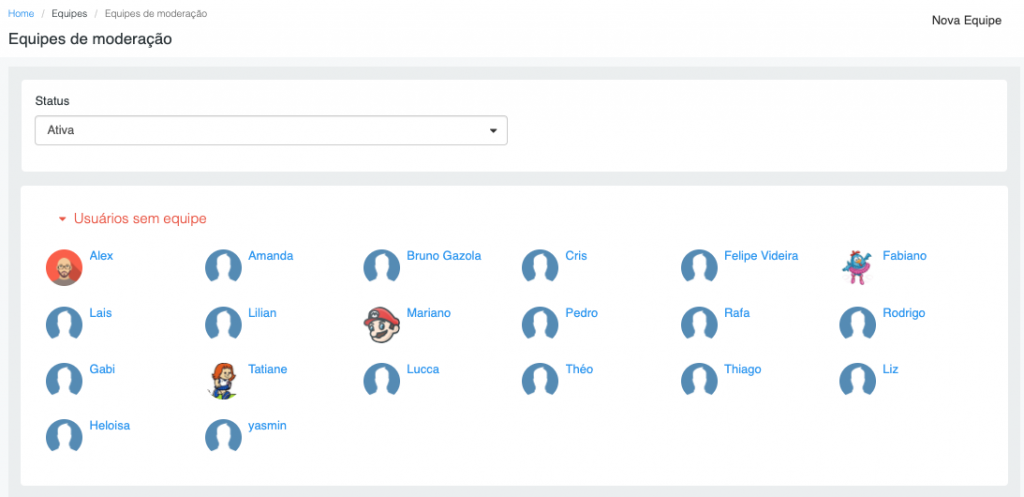
2. Clicar em Nova Equipe e informar os seguintes dados:
- Nome da equipe
- Status
- Cor
- Integrantes que serão moderados
- Gestores que serão responsáveis para aprovar ou reprovar o apontamento fora do horário da equipe ou que ultrapassem o limite de horas diárias.
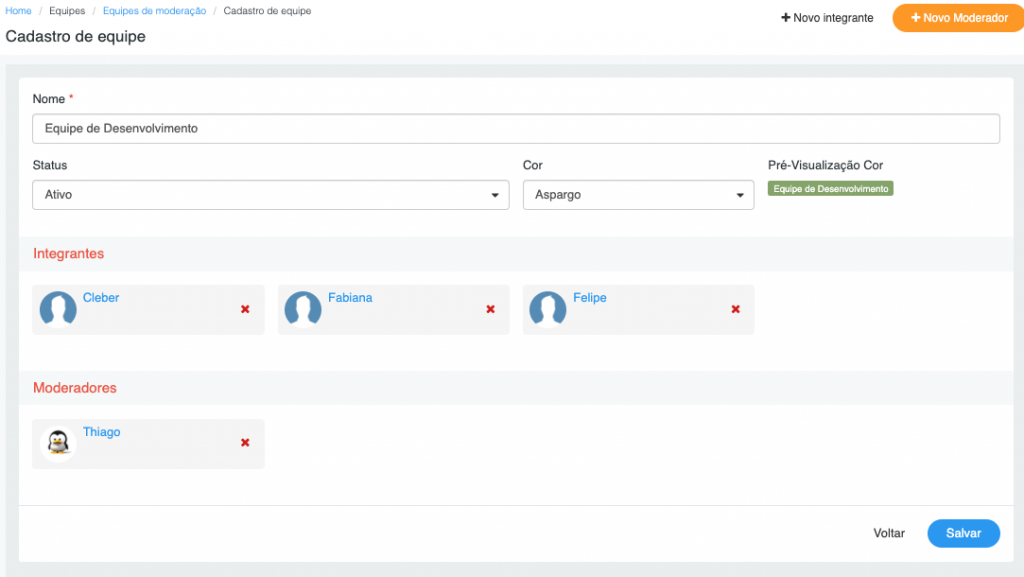
Será possível realizarmos a inclusão dos usuários arrastando a foto do usuário a equipe desejada.
Visão de administrador para realizar a moderação de apontamentos fora do horário da equipe:
Quando o usuário inserir um apontamento fora do horário da equipe, o administrador ou o usuário que possuir a permissão “Moderar apontamentos de outros usuários” deverá acessar o menu Home > Gestão de Apontamentos Moderados.
Após acessarmos a tela de gestão de apontamentos moderados os gestores irão visualizar os apontamentos para serem moderados da equipe a qual ele é responsável como gestor ou esteja configurado como moderador padrão. Também será possível filtrarmos por um usuário específico e aprovarmos ou reprovarmos em lote os apontamentos.
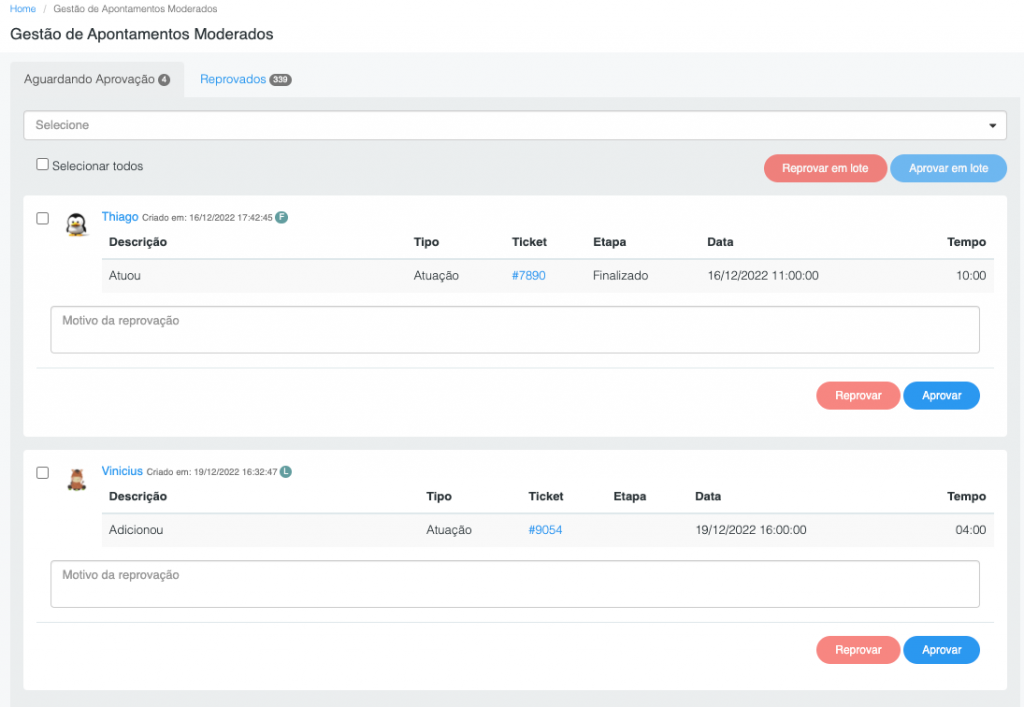
Será demonstrado os dados do ticket com as opções de reprovar ou aprovar o ticket. A identificação F representa que o apontamento foi realizado fora do horário da equipe, caso necessite realizar a reprovação do apontamento será solicitado o motivo da reprovação.
Moderar apontamentos fora do limite de horas diárias.
Ao ativarmos a configuração de moderar apontamentos fora do limite de horas diárias, os usuários que realizarem apontamentos que ultrapassem o valor definido, passarão a ser moderados pela tela de Gestão de Apontamentos Moderados.
Exemplo de apontamento fora do limite de horas diárias:
Primeiro definimos a quantidade de horas que o usuário poderá apontar.
Quando o usuário realizar o apontamento ultrapassando o limite definido o sistema exibirá a seguinte mensagem “Existem apontamentos que precisam de aprovação”
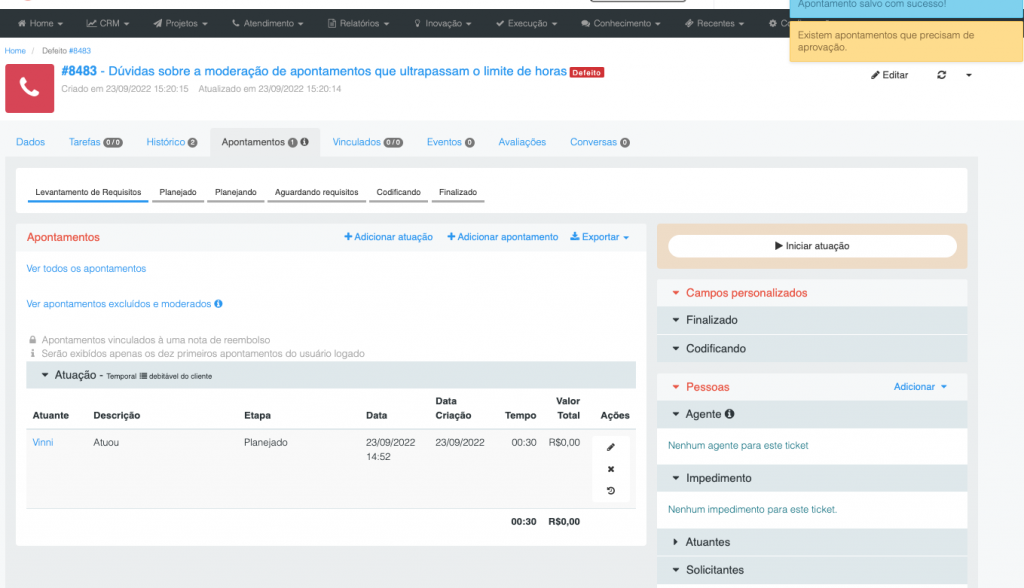
O sistema analisará todos os apontamentos do usuário nos tickets e quando ultrapassar o valor definido para a limitação irá gerar o apontamento com o valor restante para ser aprovado pelo administrador. Com isso o usuário poderá verificar o andamento do apontamento a ser moderado clicando na opção “Ver apontamentos excluídos e moderados”

O sistema exibirá os apontamentos excluídos, reprovados ou aguardando aprovação, sendo possível identifica-los da seguinte maneira
- Aguardando Aprovação: Os apontamentos que estiverem aguardando aprovação de um administrador serão exibidos na cor amarela.
- Reprovados: Os apontamentos que estiverem reprovados pelo administrador serão exibidos na cor lilás.
- Excluídos: Os apontamentos que estiverem excluídos pelo usuário ou administrador serão exibidos na cor vermelha.
- Aprovados ou Dentro do limite de horas diárias: Os apontamentos que estiverem dentro do limite de horas diárias ou que foram aprovados por um administrador serão exibidos na cor cinza.
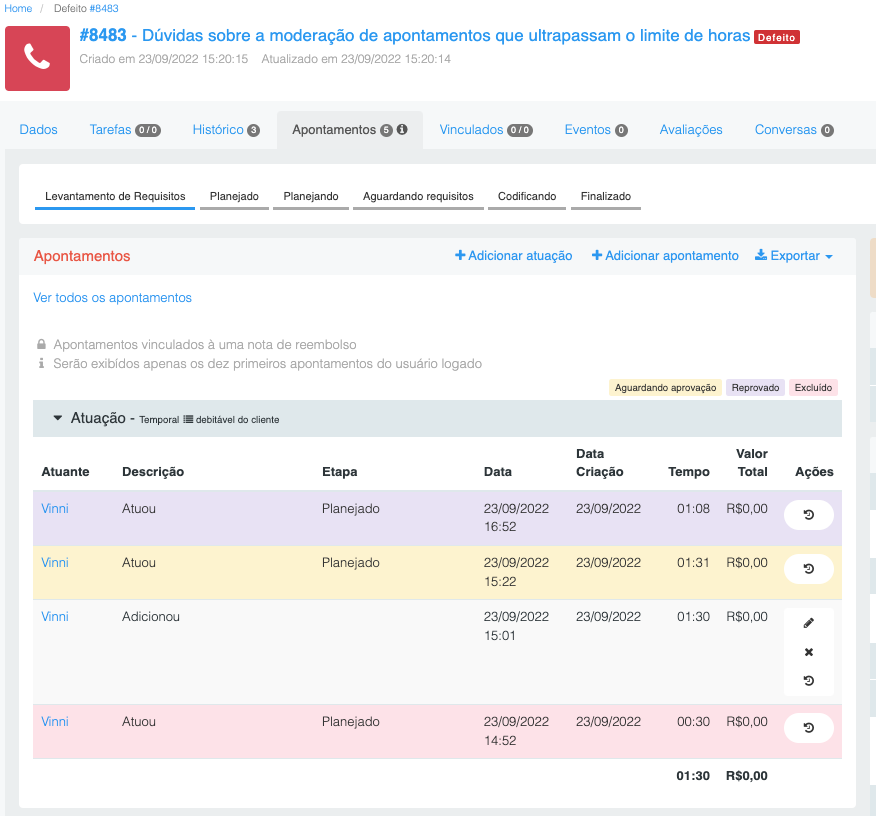
O usuário poderá visualizar o motivo da reprovação clicando no ícone de “Histórico” do apontamento.
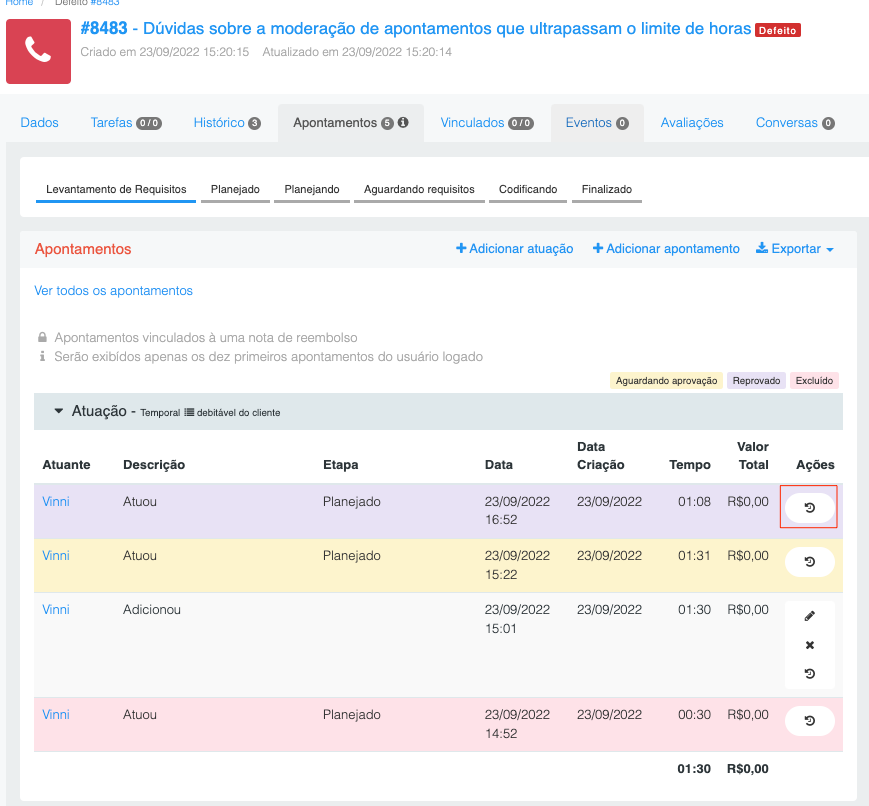
Lembre-se ! Não é possível editar apontamentos que já foram moderados por um administrador.
Assim que o usuário clicar no “Histórico” do apontamento serão exibidos os dados do apontamento, o motivo e o responsável pela reprovação do apontamento.
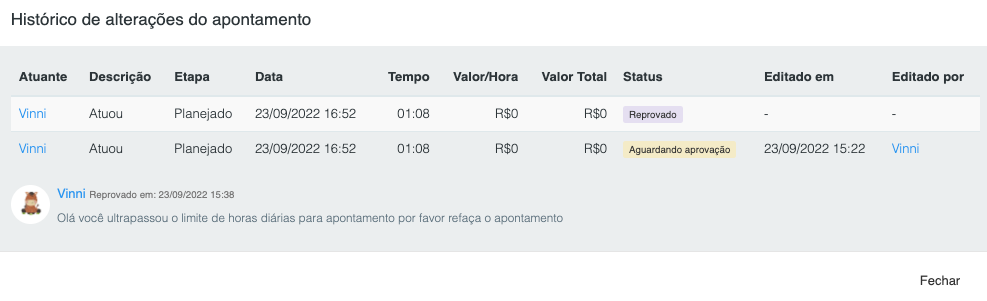
Caso o usuário queira receber notificações sobre a moderação de seus apontamentos, devemos auxiliá-los para ativarem na aba notificações de seu perfil.
Após a seleção da aba notificações devemos clicar na notificação “Ao receber aprovação ou reprovação

Com isso o usuário receberá notificações via portal ou e-mail.
Visão de administrador para realizar a moderação de apontamentos que ultrapassam o limite de horas diárias:
Quando o usuário inserir um apontamento fora do horário da equipe, o administrador ou o usuário que possuir a permissão “Moderar apontamentos de outros usuários” deverá acessar o menu Home > Gestão de Apontamentos Moderados.
Após acessarmos a tela de gestão de apontamentos moderados visualizaremos os apontamentos para serem moderados. Sendo possível filtrarmos por um usuário específico.
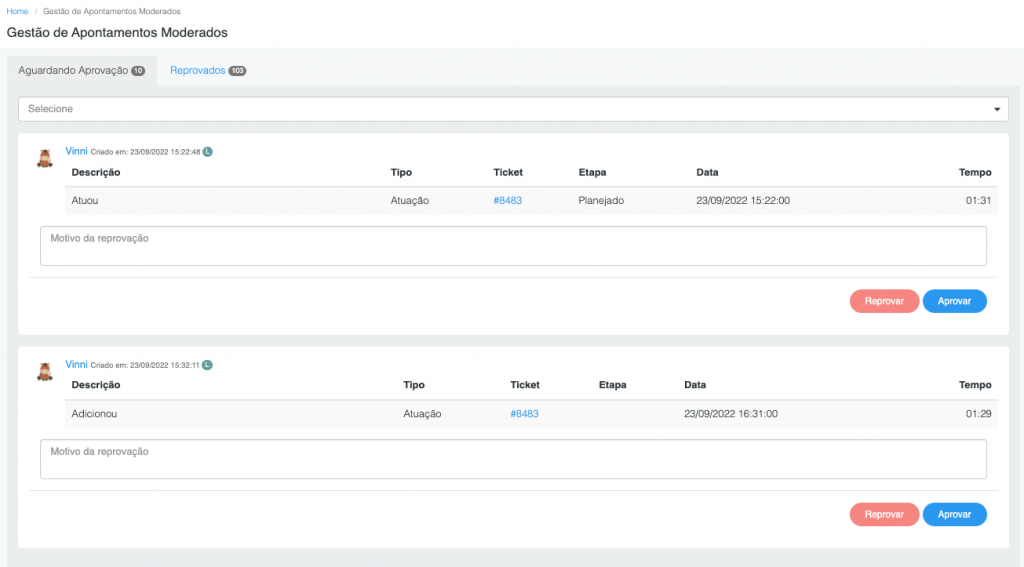
Será demonstrado os dados do ticket com as opções de reprovar ou aprovar o ticket. A identificação L representando que o apontamento foi realizado fora do limite de horas diárias, caso necessite realizar a reprovação do apontamento será solicitado o motivo da reprovação.
Aprovar ou Reprovar Apontamentos em Lote
Para facilitarmos a moderação para o administrador, inserimos a opção de aprovar ou reprovar em lote facilitando o gerenciamento dos apontamentos. Para utilizar basta selecionar os apontamentos que deseja aprovar ou reprovar.
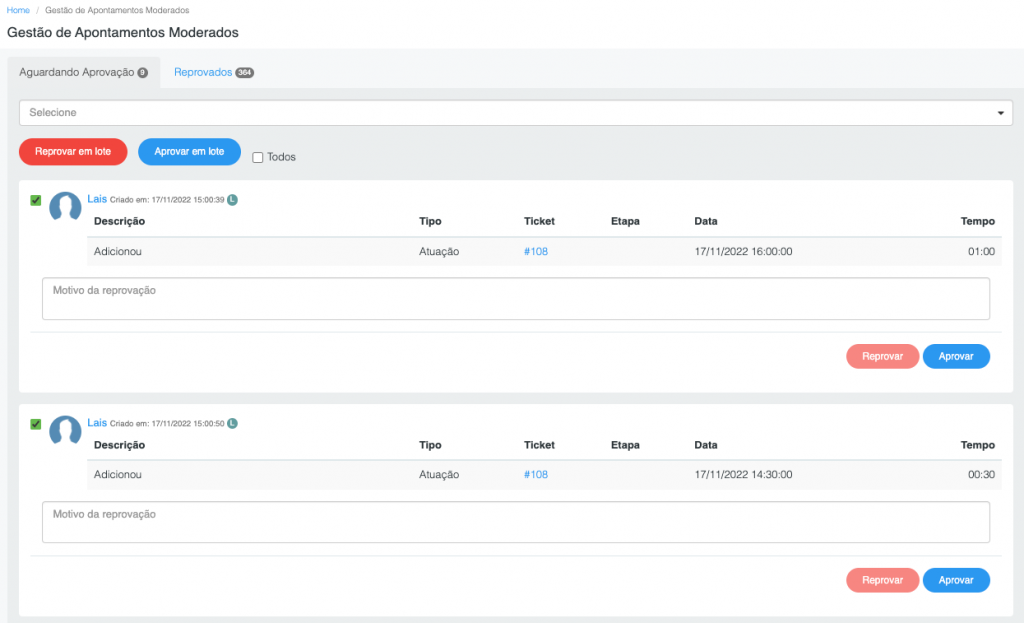
Ao clicarmos em reprovar o sistema solicitará o motivo da reprovação daqueles apontamentos.